wps表格工具是当前大家使用十分频繁的软件,大家可以通过该表格工具对数据内容进行各种编辑操作,其中也可以为一列的数据批量加数字,比如你想要为其中一列的数据批量加上50,
wps表格工具是当前大家使用十分频繁的软件,大家可以通过该表格工具对数据内容进行各种编辑操作,其中也可以为一列的数据批量加数字,比如你想要为其中一列的数据批量加上50,那么就可以通过选择性粘贴中的加号功能进行操作即可,有些时候我们编辑的数据可能没有达到自己的编辑效果,于是就会需要为数据进行批量加上指定的数字,而如果你编辑的数据太多,一个一个的添加是非常麻烦的,下面小编就给大家仔细的讲解一下如何使用WPS excel批量为一列数据加上50的具体操作方法,如果你需要的情况下可以看看方法教程,希望对大家有所帮助。
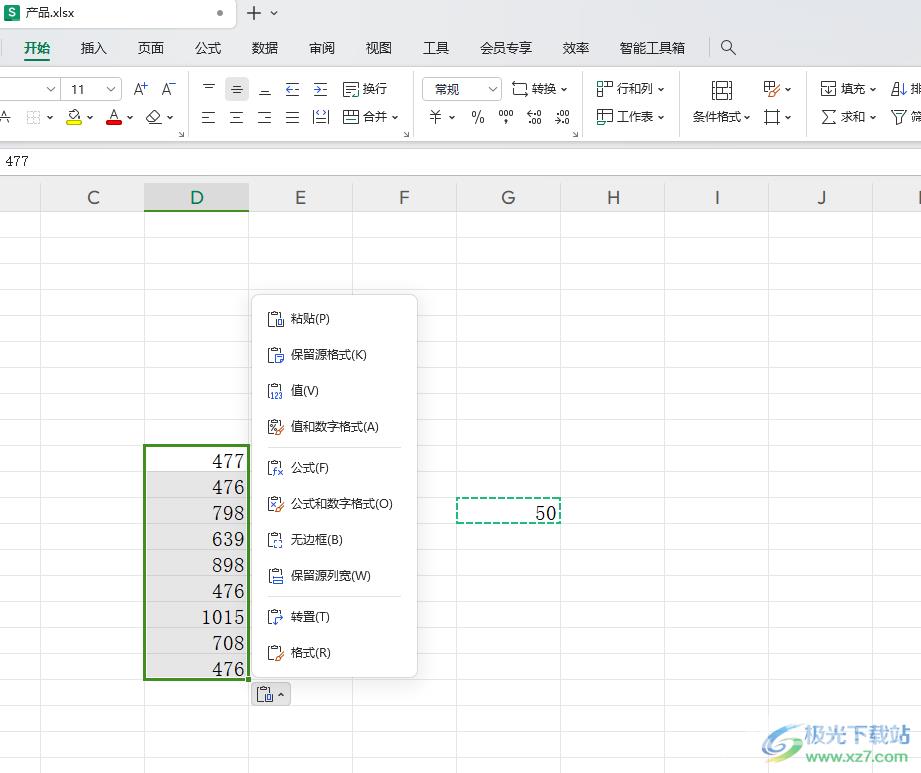
方法步骤
1.首先,我们需要打开表格,输入一列数据,之后在任意一个空白的单元格中输入【50】。
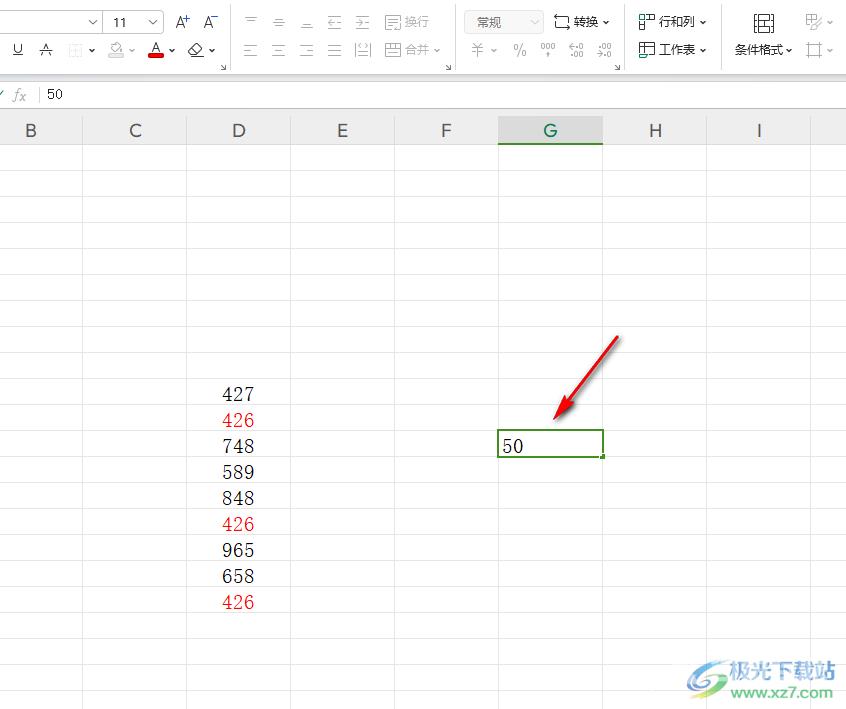
2.之后,我们将【50】单元格进行右键点击,在出现的菜单选项中将【复制】图标进行点击即可复制。
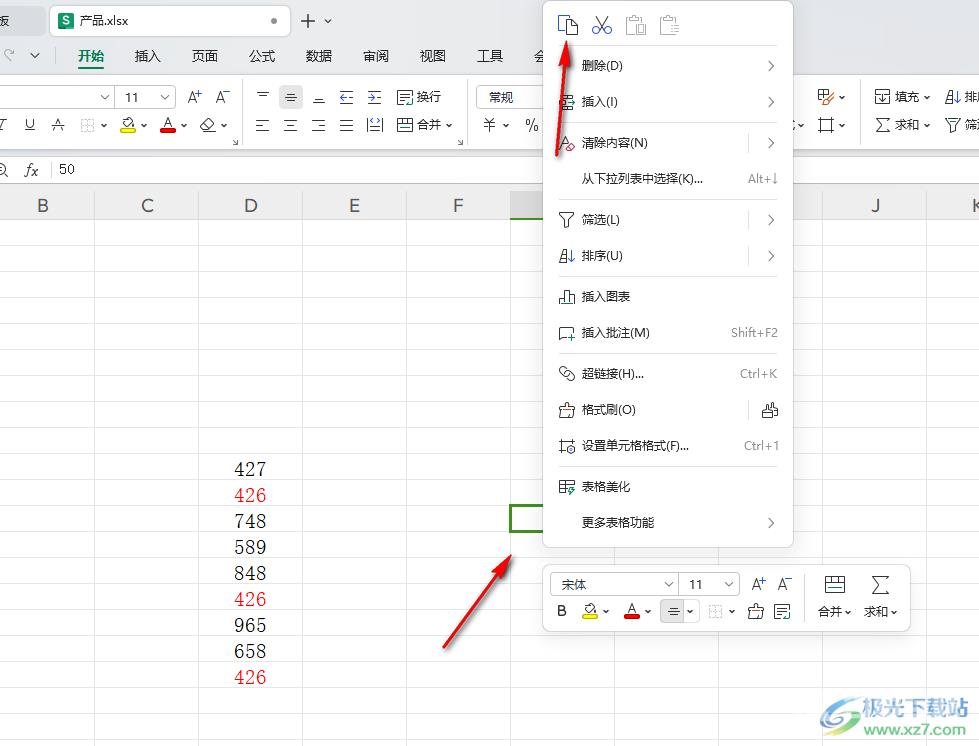
3.这时,我们将刚刚编辑的那一列的数据进行选中并且进行右键点击一下,这时即可弹出一个菜单选项,选择其中的【选择性粘贴】选项。
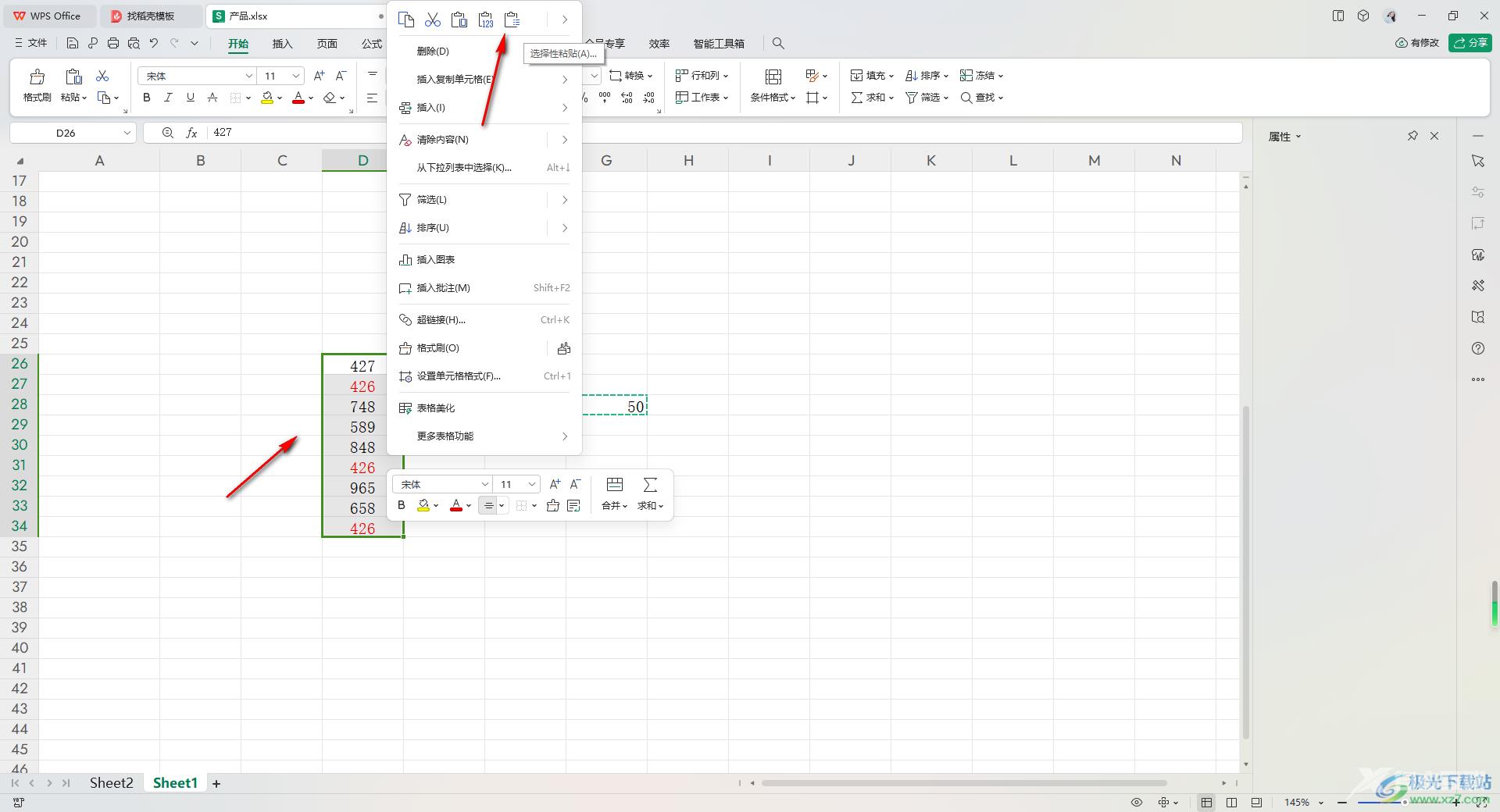
4.接着会弹出一个选择性粘贴的窗口,我们需要勾选【加】选项,再点击确定按钮。
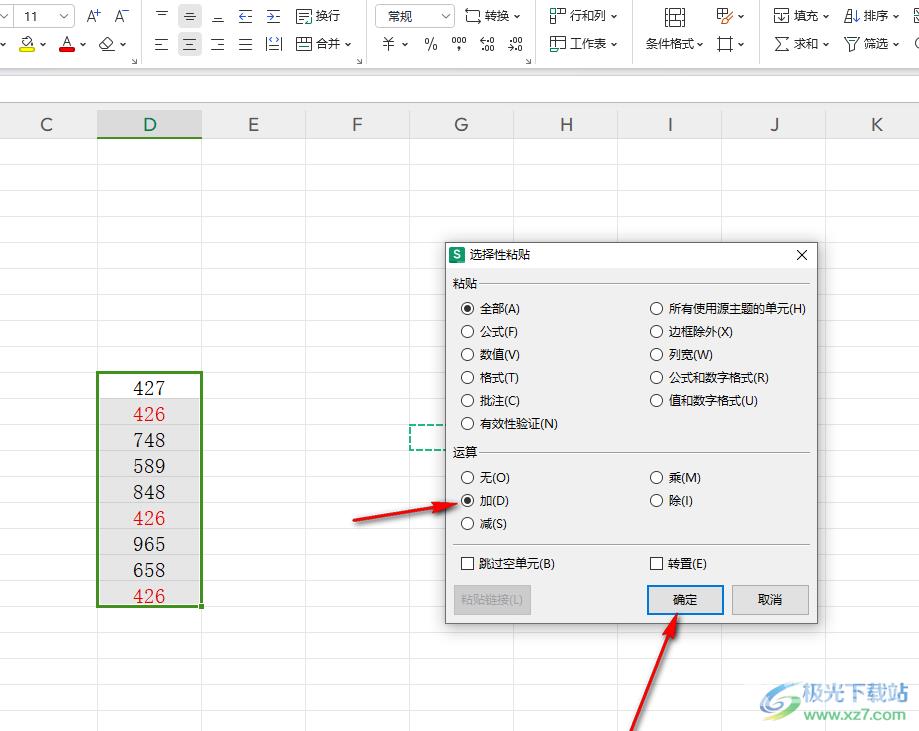
5.随后,我们返回到表格编辑页面中,可以看到刚刚输入的那一列的数据已经被加上50了,如图所示。
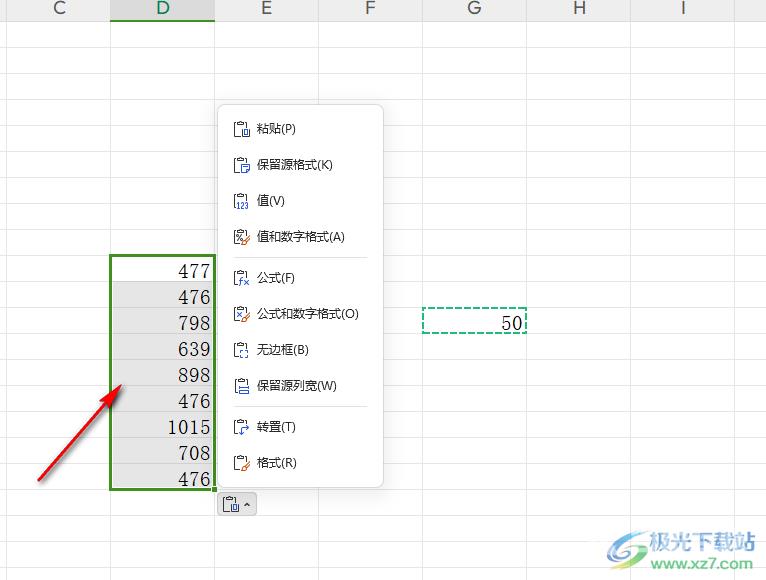
以上就是关于如何使用WPS Excel批量添加上50的具体操作方法,如果你想要某一列的数据进行加50,那么就可以按照以上的方法教程进行操作即可,需要进入到选择性粘贴中选择加选项来操作,其实很简单的,感兴趣的话可以操作试试。

wps office2023版
大小:69.90 MB版本:v11.1.0.14309 最新版环境:WinAll, WinXP, Win7, Win10
- 进入下载
